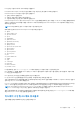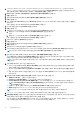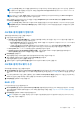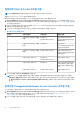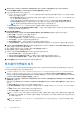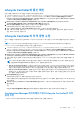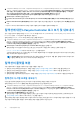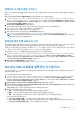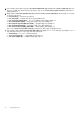Users Guide
Table Of Contents
- Microsoft System Center Configuration Manager용 Dell Lifecycle Controller Integration 버전 3.0 사용자 가이드
- 목차
- Microsoft System Center Configuration Manager용 Dell Lifecycle Controller Integration(DLCI) 소개
- 사용 사례 시나리오
- Dell Lifecycle Controller Integration 사용
- DLCI에 대한 라이센스 발급
- Dell Connections License Manager를 사용하여 Dell Lifecycle Controller Integration 구성
- 대상 시스템 구성
- 자동 검색 및 핸드쉐이크
- 작업 순서에서 드라이버 적용
- 작업 순서 매체 생성(부팅 가능한 ISO)
- 시스템 뷰어 유틸리티
- 구성 유틸리티
- Integrated Dell Remote Access Controller 콘솔 실행
- 작업 뷰어
- Dell Lifecycle Controller Integration을 사용하여 수행할 수 있는 추가 작업
- 구성 유틸리티 사용
- 서버 가져오기 유틸리티 사용
- 시스템 뷰어 유틸리티 사용
- 문제 해결
- 관련 설명서 및 리소스
컬렉션의 시스템 프로필 가져오기
생성한 시스템 프로필/백업 파일을 가져올 수 있습니다. 이 옵션은 컬렉션에서 시스템의 백업 이미지/프로필을 생성한 경우에만 해
당됩니다.
컬렉션에 대한 Platform Restore(플랫폼 복원) 화면을 실행하려면 다음 단계를 따르십시오.
1. Configuration Manager Version 1610, Configuration Manager 2012 SP2, Configuration Manager 2012 R2 SP1, Configuration Manager
2012 R2, Configuration Manager 2012 SP1, Configuration Manager 2012의 Device Collections(장치 컬렉션)에서 All Dell Lifecycle
Controller Servers(모든 Dell Lifecycle Controller 서버)를 마우스 오른쪽 단추로 클릭하고 Dell Lifecycle Controller > Launch
Config Utility(구성 유틸리티 실행)를 선택합니다.
2. Platform Restore(플랫폼 복원) 옵션을 선택합니다.
컬렉션에 대한 백업 파일을 가져오는 단계는 단일 시스템의 백업 파일을 가져오는 단계와 비슷합니다.
3. 시스템 프로필 가져오기 페이지 55에 나와 있는 2~6단계를 따릅니다.
백업 파일이 존재하는 시스템의 목록이 그리드에 표시됩니다.
4. 백업 파일을 가져오려는 시스템을 선택하고 Next(다음)를 클릭합니다.
작업이 Task Viewer(작업 뷰어)에 전송됩니다. Task Viewer(작업 뷰어)를 실행하여 작업의 상태를 볼 수 있습니다.
노트: 시스템을 위한 네트워크 공유 위치에 유효한 백업 파일이 없으면 그리드에 Backup File(백업 파일) 열의 값이 No인 시
스템이 표시되고 확인란이 비활성화됩니다.
컬렉션에 대한 부품 교체 속성 구성
시스템 컬렉션에 대한 부품 교체 속성을 구성하는 단계는 단일 시스템의 속성을 구성하는 단계와 비슷합니다. 그러나 다른 속성 구성
을 완료하고 작업을 전송한 후에만 시스템의 컬렉션에 대해 유효한 라이센스가 있는지에 대한 검사가 수행됩니다.
11세대 PowerEdge 서버의 경우 유틸리티가 시스템의 Lifecycle Controller에서 Dell vFlash SD 카드의 유효한 라이센스가 있는지 확인하
고, 12세대 PowerEdge 서버의 경우 유틸리티가 Enterprise 라이센스가 있는지 확인합니다.
컬렉션에 대한 Platform Restore(플랫폼 복원) 화면을 실행하려면 다음 단계를 따르십시오.
1. Configuration Manager Version 1610, Configuration Manager 2012 SP2, Configuration Manager 2012 R2 SP1, Configuration Manager
2012 R2, Configuration Manager 2012 SP1 또는 Configuration Manager 2012의 Device Collections(장치 컬렉션)에서 All Dell
Lifecycle Controller Servers(모든 Dell Lifecycle Controller 서버)를 마우스 오른쪽 단추로 클릭하고 Dell Lifecycle Controller
> Launch Config Utility(구성 유틸리티 실행)를 선택합니다.
2. Platform Restore(플랫폼 복원) 옵션을 선택합니다.
부품 교체 속성 구성에 대한 자세한 내용은 시스템에 대한 부품 교체 속성 구성 페이지 56을(를) 참조하십시오.
NIC 또는 CNA 프로필과 컬렉션의 시스템 비교
이 기능을 사용하면 NIC/CNA 프로필이 시스템에 적용되는 방법에 대한 비교 보고서를 생성하고 대상 시스템에서 일치하지 않는 내
용을 모두 식별할 수 있습니다.
비교 보고서를 생성하려면 다음 단계를 따르십시오.
1. Configuration Manager Version 1610, Configuration Manager 2012 SP2, Configuration Manager 2012 R2 SP1, Configuration Manager
2012 R2, Configuration Manager 2012 SP1 또는 Configuration Manager 2012의 Device Collections(장치 컬렉션)에서 All Dell
Lifecycle Controller Servers(모든 Dell Lifecycle Controller 서버)를 마우스 오른쪽 단추로 클릭하고 Dell Lifecycle Controller
> Launch Config Utility(구성 유틸리티 실행)를 선택합니다.
2. Network Adapter Comparison Report(네트워크 어댑터 비교 보고서) 옵션을 선택합니다.
3. Network Adapter Comparison Report(네트워크 어댑터 비교 보고서) 화면에서 Browse(찾아보기)를 클릭하고 컬렉션에 적용
한 NIC 또는 CNA 프로필 파일을 선택합니다.
진행률 표시줄은 대상 시스템이 검사되며 비교 보고서가 생성됨을 나타냅니다.
4. 비교 보고서가 생성되면 다음 색상이 표시됩니다.
● 흰색 — 프로필이 적용되었고 대상 시스템의 프로필이 일치함을 나타냅니다.
● 빨간색 — 대상 시스템에 프로필을 적용하는 동안에 불일치가 발생했음을 나타냅니다.
● 회색 — 적용한 플랫폼이 구성되어 있지 않거나 대상 시스템에서 특성이 누락되어 있음을 나타냅니다.
다음과 같은 세부 사항도 표시됩니다.
● Target System(대상 시스템) — 프로필을 비교하는 대상에 해당하는 대상 시스템의 이름입니다.
● Target Adapter(대상 어댑터) - 대상 시스템이 있는 어댑터의 유형. 대상 시스템에는 여러 개의 어댑터가 있을 수 있습니다.
● Configuration Applied(적용된 구성) — 대상 시스템에 적용된 구성입니다.
구성 유틸리티 사용 39